Διόρθωση: Τα κουμπιά Logitech MX Master 3 σταματούν να λειτουργούν ή δεν ανταποκρίνονται
μικροαντικείμενα / / June 26, 2022
Logitech MX Master 3 έχει εκπληκτικά χαρακτηριστικά, αλλά εκτός από όλη αυτή τη δόξα, έχει και ορισμένα προβλήματα. Πρόσφατα οι χρήστες αντιμετωπίζουν ένα περίεργο πρόβλημα όπου τα κουμπιά Logitech MX Master 3 σταματούν να λειτουργούν ή δεν ανταποκρίνονται σε εντολές χρήστη. Θα συζητήσουμε ορισμένες μεθόδους αντιμετώπισης προβλημάτων για να διορθώσετε το πρόβλημα που δεν λειτουργούν τα κουμπιά με το ποντίκι Master 3.
Το Logitech MX Master 3 έχει εξαιρετικές προδιαγραφές στα χαρτιά. Υπάρχουν δύο ξεχωριστοί τροχοί κύλισης για κάθετη και οριζόντια κύλιση. Αυτή η δυνατότητα θα είναι αρκετά βολική για άτομα που εργάζονται σε διάφορα απαιτητικά λογισμικά. Αυτό το ποντίκι υποστηρίζει επίσης προσαρμογή εντός εφαρμογής για διάφορα λογισμικά. Αλλά όλη αυτή η προσαρμογή μπορεί να σταματήσει η χρηστικότητα εάν τα κουμπιά δεν λειτουργούν σωστά.

Περιεχόμενα σελίδας
-
Διόρθωση: Τα κουμπιά Logitech MX Master 3 σταματούν να λειτουργούν ή δεν ανταποκρίνονται
- Μέθοδος 1: Αντιμετώπιση προβλημάτων σύνδεσης ποντικιού
- Μέθοδος 2: Βεβαιωθείτε ότι το ποντίκι βρίσκεται εντός εμβέλειας
- Μέθοδος 3: Σύζευξη ως νέα συσκευή Bluetooth
- Μέθοδος 4: Ελέγξτε τη ζημιά στο καλώδιο του ποντικιού
- Μέθοδος 5: Ενημερώστε το υλικολογισμικό του ποντικιού
- Μέθοδος 6: Εγκαταστήστε το Logitech G Hub
- Μέθοδος 7: Επικοινωνήστε με την υποστήριξη της Logitech
- συμπέρασμα
Διόρθωση: Τα κουμπιά Logitech MX Master 3 σταματούν να λειτουργούν ή δεν ανταποκρίνονται
Οι χρήστες είδαν ένα περίεργο πρόβλημα με αυτό το ποντίκι πρόσφατα. Τα κουμπιά χειρονομιών σε αυτό το ποντίκι φαίνεται να δυσλειτουργούν, καθιστώντας το ποντίκι άχρηστο. Αυτό το ζήτημα είναι πονοκέφαλος επειδή παρεμποδίζει τη ροή εργασίας πολλών παικτών αλλά και επαγγελματιών.
Οι άνθρωποι τρελαίνονται γι' αυτό, και είναι κατανοητό. Δεν είναι ότι το πρόβλημα παρουσιάζεται μόνο με χρήστες Windows, αλλά και με χρήστες macOS. Αφού βουτήξετε βαθιά στο πρόβλημα, είναι σαφές ότι ο κύριος λόγος για αυτό το ζήτημα συνδέεται με μια πρόσφατη ενημέρωση. Όμως, είναι μόνο ένας από τους πολλούς πιθανούς λόγους για το πρόβλημα.
Μέθοδος 1: Αντιμετώπιση προβλημάτων σύνδεσης ποντικιού
Είναι πολύ πιθανό το πρόβλημα με το ποντίκι να σχετίζεται με τη συνδεσιμότητα του. Το Logitech Master 3 έχει δύο επιλογές συνδεσιμότητας, μπορείτε να το συνδέσετε ασύρματα μέσω σύνδεσης bluetooth ή μπορείτε να χρησιμοποιήσετε ένα καλώδιο για να το χρησιμοποιήσετε ως παραδοσιακό ποντίκι.
Διαφημίσεις
Και τα δύο είναι εύκολα στη χρήση και αξιόπιστα, αλλά αν δεν είναι σωστά συνδεδεμένο, μπορεί να έχετε προβλήματα όπως τα κουμπιά χειρονομιών που δεν λειτουργούν σωστά. Ελέγξτε εάν η συσκευή είναι συνδεδεμένη σωστά στον υπολογιστή σας. Ελέγξτε τις ρυθμίσεις συνδεσιμότητας στον υπολογιστή και στο καλώδιο που είναι συνδεδεμένο με το ποντίκι.
Μέθοδος 2: Βεβαιωθείτε ότι το ποντίκι βρίσκεται εντός εμβέλειας
Είναι πολύ πιθανό κατά τη χρήση του ασύρματα το ποντίκι να είναι εκτός εμβέλειας και ως εκ τούτου να μην μπορεί να δημιουργήσει σύνδεση με τον υπολογιστή μέσω bluetooth. Το ποντίκι έχει εμβέλεια 10 μέτρων ή 33 ποδιών, οπότε προσπαθήστε να βρίσκεστε σε αυτό το εύρος.
Είναι επίσης σημαντικό να σημειωθεί ότι ακόμα κι αν βρίσκεστε εντός εμβέλειας, αλλά πίσω από 2 ή 3 τοίχους, τότε η σύνδεση θα παρουσιάζει διακυμάνσεις και ως εκ τούτου θα καταστήσει το ποντίκι σας άχρηστο. Θυμηθείτε λοιπόν αυτά τα σημεία και προσπαθήστε να βρίσκεστε σε κοντινή απόσταση από τον υπολογιστή.
Μέθοδος 3: Σύζευξη ως νέα συσκευή Bluetooth
Αν και πολλοί χρήστες θα προτιμούσαν να το χρησιμοποιούν με το καλώδιο, υπάρχει επίσης ένας μεγάλος αριθμός ατόμων που βρίσκουν την επιλογή ασύρματης σύνδεσης πολύ πιο ευέλικτη και εύκολη. Το ποντίκι συνδέεται ασύρματα με τη βοήθεια Bluetooth. Και, μερικές φορές οι άνθρωποι δεν μπορούν να το συνδέσουν σωστά, καθιστώντας το ποντίκι άχρηστο.
Διαφημίσεις
Πρώτα, βεβαιωθείτε ότι το ποντίκι είναι ενεργοποιημένο. Τώρα βρείτε τις ρυθμίσεις Bluetooth χρησιμοποιώντας την αναζήτηση των Windows.
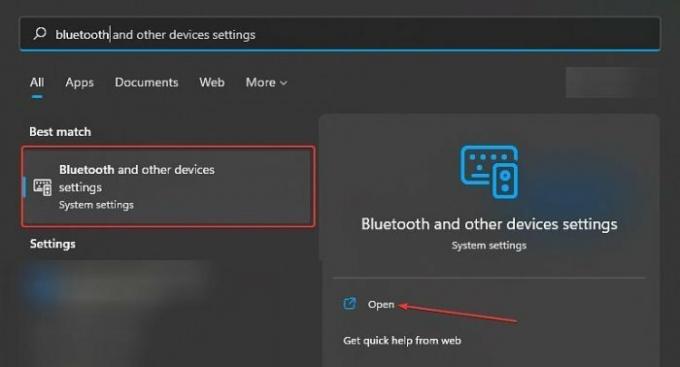
Θα βρείτε την επιλογή που ονομάζεται "Bluetooth και άλλες συσκευές“. Κάντε κλικ Άνοιξε να συνεχίσει.
Διαφημίσεις
Εκεί θα δείτε το κουμπί για Bluetooth, ενεργοποιήστε το.
Θα δείτε μια επιλογή που εμφανίζεται στην οθόνη σύζευξης που ονομάζεται "Προσθέστε ΣΥΣΚΕΥΗ“, κάντε κλικ πάνω του.
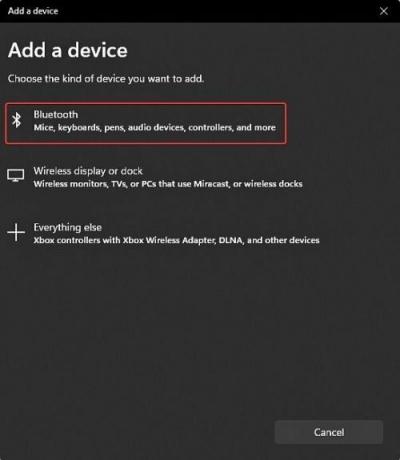
Αυτό θα σας μεταφέρει σε ένα νέο παράθυρο. Εκεί θα δείτε διάφορες επιλογές για τη σύνδεση διαφορετικών συσκευών. Κάντε κλικ στην επιλογή Bluetooth για να αντιστοιχίσετε τη συσκευή σας.
Πάτα το Συνδέω-συωδεομαι κουμπί στο ποντίκι σας για 3 δευτερόλεπτα μέχρι να αναβοσβήσει ένα φως. Το όνομα της συσκευής σας θα εμφανιστεί στην οθόνη σύζευξης. Πατήστε το για να συνδέσετε τη συσκευή στον υπολογιστή σας.
Τώρα η συσκευή σας είναι σωστά συνδεδεμένη μέσω Bluetooth και θα αρχίσει να λειτουργεί όπως πριν.
Μέθοδος 4: Ελέγξτε τη ζημιά στο καλώδιο του ποντικιού
Εάν προτιμάτε να χρησιμοποιείτε το ποντίκι με παραδοσιακό τρόπο, τότε μπορείτε επίσης να συνδέσετε το ποντίκι σας μέσω καλωδίου. Το πρόβλημα με τα κουμπιά σταματούν να λειτουργούν ή δεν ανταποκρίνονται μπορεί να οφείλεται σε ελαττωματικά ή κατεστραμμένα καλώδια. Θα πρέπει να δοκιμάσετε να επενδύσετε σε ένα καλώδιο ποντικιού καλής ποιότητας για το Logitech MX Master 3 ή θα πρέπει να χρησιμοποιήσετε τη δυνατότητα συνδεσιμότητας Bluetooth.
Μέθοδος 5: Ενημερώστε το υλικολογισμικό του ποντικιού
Το Logitech MX Master 3, επειδή είναι ένα ασύρματο ποντίκι με πολλές δυνατότητες, απαιτεί υλικολογισμικό για να λειτουργεί σωστά. Οι πιθανότητες είναι ότι το ποντίκι σας δεν έχει ενημερωθεί, γεγονός που προκαλεί το πρόβλημα. Καθώς πρόκειται για προϊόν προηγμένης τεχνολογίας της Logitech και λαμβάνει συχνές ενημερώσεις από τον κατασκευαστή.
Αυτές οι ενημερώσεις διασφαλίζουν ότι λειτουργεί σωστά και χωρίς σφάλματα. Η μη ενημέρωση της συσκευής θα δημιουργήσει σφάλματα και αυτό μπορεί να είναι ο λόγος για τη δυσλειτουργία της. Η ενημέρωση της συσκευής είναι μια απλή διαδικασία.
Πρώτα, κάντε δεξί κλικ στο λογότυπο των Windows για να το βρείτε Διαχειριστή της συσκευής.
Υπάρχουν πολλές επιλογές, ψάξτε για "Ποντίκια και άλλες συσκευές κατάδειξης» και κάντε κλικ σε αυτό.

Τώρα επιλέξτε το ποντίκι σας και κάντε κλικ Ενημέρωση προγράμματος οδήγησης.
Αφού ολοκληρωθεί η ενημέρωση, θα πρέπει να επανεκκινήσετε τον υπολογιστή σας. Ελέγξτε το ποντίκι σας τώρα και ελέγξτε αν το πρόβλημα εξακολουθεί να παρουσιάζεται.
Μέθοδος 6: Εγκαταστήστε το Logitech G Hub
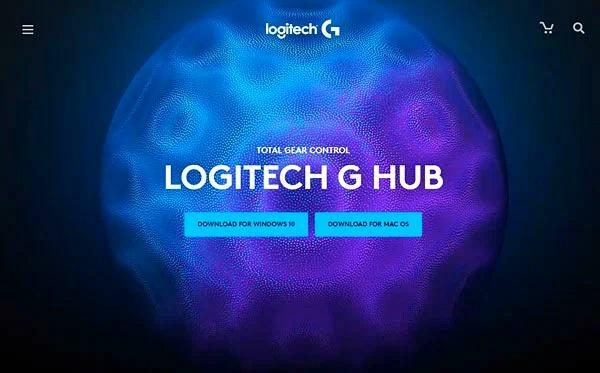
Εάν το πρόβλημα εξακολουθεί να επικρατεί μετά την ενημέρωση του υλικολογισμικού της συσκευής, τότε θα πρέπει να εξετάσετε το ενδεχόμενο εγκατάστασης του LogitechG Hub λογισμικό. Αυτή είναι μια αποκλειστική εφαρμογή για αξεσουάρ Logitech. Σας βοηθά να προσαρμόσετε τη συσκευή σύμφωνα με τις προτιμήσεις σας και επίσης βοηθά στην αντιμετώπιση προβλημάτων διαφόρων ζητημάτων.
Μέσω αυτού του λογισμικού, μπορείτε επίσης να συντονίσετε τον έλεγχο του ποντικιού σας και σας διευκολύνει να χρησιμοποιήσετε το ποντίκι σας με άλλο λογισμικό τρίτων κατασκευαστών.
Έχετε επίσης την επιλογή να αντιμετωπίσετε τα προβλήματα της συσκευής σας και να την ενημερώσετε μέσω αυτής της εφαρμογής. Στην πραγματικότητα, αυτό το λογισμικό ενημερώνει αυτόματα το υλικολογισμικό της συσκευής σας. Ως εκ τούτου, εξοικονομώντας τον κόπο της μη αυτόματης ενημέρωσης. Σας συνιστούμε να εγκαταστήσετε αυτό το λογισμικό, να αντιμετωπίσετε τα προβλήματα της συσκευής και, στη συνέχεια, να επανεκκινήσετε τον υπολογιστή σας για να διορθώσετε το πρόβλημα.
Μέθοδος 7: Επικοινωνήστε με την υποστήριξη της Logitech
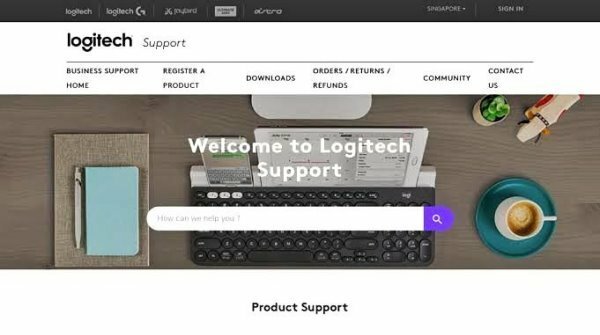
Εάν καμία από τις παραπάνω μεθόδους δεν λειτουργεί, τότε το καλύτερο που πρέπει να σκεφτείτε να κάνετε είναι να επικοινωνήσετε με το επίσημο κέντρο υποστήριξης της Logitech. Ίσως η συσκευή σας είναι ελαττωματική και χρειάζεται επισκευή ή αντικατάσταση.
συμπέρασμα
Αυτό μας φέρνει στο τέλος αυτού του οδηγού για τη διόρθωση των κουμπιών Logitech MX Master 3 σταματούν να λειτουργούν ή τα κλειδιά δεν ανταποκρίνονται. Λάβετε υπόψη ότι εάν καμία από τις παραπάνω μεθόδους δεν είναι χρήσιμη για εσάς, τότε θα πρέπει να επικοινωνήσετε με την υποστήριξη της Logitech. Εάν η περίοδος εγγύησής σας εξακολουθεί να είναι άθικτη και έχετε το τιμολόγιο, τότε μπορείτε να λάβετε μια αντικατάσταση εντελώς δωρεάν.



